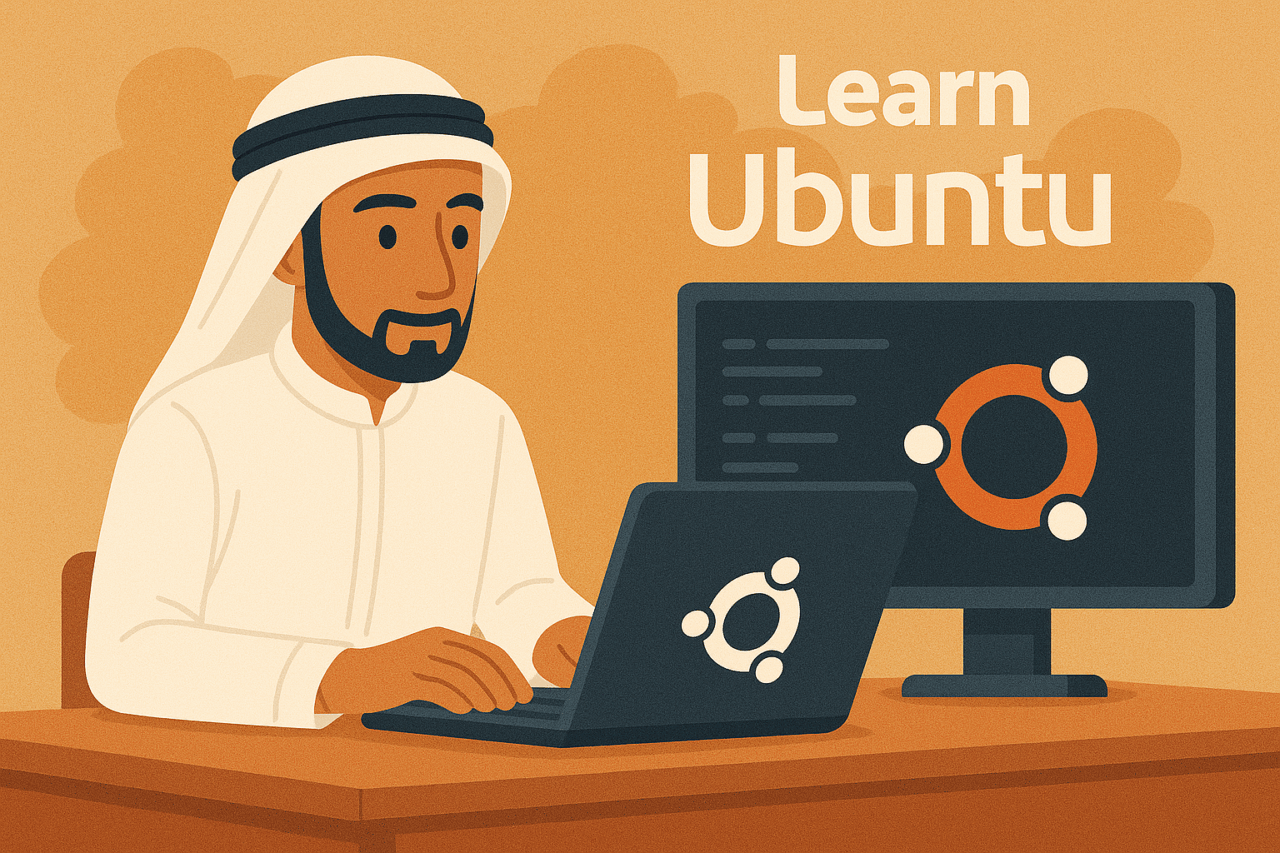- 1 1. مقدمة
- 2 2. مخاطر واحتياطات الإغلاق القسري
- 3 3. كيفية إنهاء التطبيقات غير المستجيبة
- 4 4. طرق إعادة التشغيل القسري للنظام بأكمله
- 5 5. نصائح لمنع التجمد مسبقًا
- 6 6. الملخص
1. مقدمة
أثناء استخدام أوبونتو (Ubuntu)، ليس من غير المألوف أن يتوقف النظام أو التطبيقات عن الاستجابة فجأة. يحدث هذا غالبًا عند فتح تطبيقات متعددة في وقت واحد أو عند تشغيل مهام تستهلك موارد كبيرة.
عندما يتوقف النظام عن الاستجابة (يتجمد)، قد لا تستجيب الماوس أو لوحة المفاتيح، مما يمنعك من مواصلة عملك. عند مواجهة مثل هذا الموقف، من المهم حل المشكلة بالطريقة الصحيحة. قد تؤدي الإجراءات الخاطئة إلى فقدان البيانات أو عدم استقرار النظام، لذا يلزم توخي الحذر.
ستشرح هذه المقالة بإيجاز أسباب تجمد أوبونتو وتفصل إجراءات الإغلاق القسري وطرق تقليل المخاطر. بالإضافة إلى ذلك، سنتناول طرق إعادة التشغيل القسري للنظام بأكمله ونصائح لمنع التجمد.
من خلال هذه المقالة، ستتعلم ما يلي:
- كيفية إغلاق التطبيقات غير المستجيبة بأمان
- كيفية إعادة تشغيل النظام بأكمله
- تدابير لمنع التجمد مسبقًا
هذه المعرفة مفيدة ليس فقط للمبتدئين ولكن أيضًا للمستخدمين المتوسطين ومديري أوبونتو. إنها تحتوي على معلومات مهمة بشكل خاص لأولئك الذين يرغبون في تقليل تكرار التجمد وتقليل المشاكل أثناء العمل. من خلال قراءة هذه المقالة، ستكتسب المهارات اللازمة لاستخدام أوبونتو بشكل أكثر راحة.
في القسم التالي، سنشرح بالتفصيل المخاطر والاحتياطات عند إجراء الإغلاق القسري.
2. مخاطر واحتياطات الإغلاق القسري
يُعد الإغلاق القسري للتطبيقات أو النظام المتجمد في أوبونتو مفيدًا جدًا في المواقف التي لا مفر فيها من مقاطعة العمل. ومع ذلك، ينطوي الإغلاق القسري على مخاطر، لذا يجب التعامل معه بحذر. سيشرح هذا القسم الآثار المحتملة للإغلاق القسري والاحتياطات اللازمة لتقليلها.
المخاطر التي يسببها الإغلاق القسري
1. فقدان البيانات
عند الإغلاق القسري لتطبيق ما، قد تفقد البيانات غير المحفوظة. على سبيل المثال، إذا تجمد التطبيق أثناء إنشاء مستند وقمت بالإغلاق القسري، فسيتم مسح كل العمل غير المحفوظ.
2. عدم استقرار النظام
إذا تم إنهاء عملية مهمة داخل النظام قسريًا، فقد يصبح أوبونتو بأكمله غير مستقر. في أسوأ الحالات، قد تحدث أخطاء بعد إعادة التشغيل، وقد لا يعمل النظام بشكل صحيح.
3. تلف نظام الملفات
قد يتسبب الإغلاق القسري في مقاطعة عمليات الكتابة على الملفات أو الأقراص. قد يؤدي ذلك إلى تلف نظام الملفات، مما يجعل استعادة البيانات أمرًا صعبًا.
احتياطات لإجراء الإغلاق القسري بأمان
1. الانتظار قبل الإغلاق القسري
حتى لو كان النظام متجمدًا، قد تستعيد الاستجابة بعد بضع دقائق. خاصة بالنسبة للتطبيقات التي تستهلك الكثير من الموارد، قد تعمل بشكل طبيعي بمرور الوقت، لذا يوصى بالانتظار قليلًا قبل الإغلاق القسري الفوري.
2. التحقق من العمليات الضرورية
قبل الإغلاق القسري، تأكد من أن العملية المستهدفة لن تؤثر على وظائف النظام الأساسية. يمكنك استخدام **مراقب النظام (System Monitor)** أو أمر `ps` في الطرفية للتحقق من العمليات قيد التشغيل.
3. محاولة حفظ البيانات
حتى في حالة التجمد، قد يكون من الممكن حفظ البيانات يدويًا. حاول حفظ البيانات قدر الإمكان قبل أن يصبح التطبيق غير مستجيب تمامًا.
4. إجراء نسخ احتياطي منتظم
للتأهب لأي فقدان للبيانات، اجعل من عادتك إجراء نسخ احتياطي منتظم لبيئة أوبونتو بأكملها. يمكنك بسهولة إجراء نسخ احتياطي باستخدام أدوات مثل `Deja Dup`.
3. كيفية إنهاء التطبيقات غير المستجيبة
عندما يتوقف أحد التطبيقات عن الاستجابة في أوبونتو، من الضروري إغلاقه بالطريقة الصحيحة. في هذا القسم، سنشرح بالتفصيل طريقتين: استخدام واجهة المستخدم الرسومية (GUI) واستخدام سطر الأوامر. يمكن اختيار كل طريقة حسب الاستخدام ومستوى المهارة.
استخدام مراقب النظام (System Monitor)
الخطوة 1: فتح مراقب النظام
- ابحث عن “مراقب النظام” في القائمة وافتحه.
أو يمكنك الوصول إليه بالضغط على مفاتيح `Ctrl + Alt + Del`.
الخطوة 2: تحديد العملية غير المستجيبة
- يعرض مراقب النظام قائمة بالعمليات قيد التشغيل حاليًا.
ابحث عن التطبيق المتجمد عن طريق التحقق من اسم العملية أو استخدام وحدة المعالجة المركزية.
الخطوة 3: إنهاء العملية
- حدد التطبيق غير المستجيب وانقر على زر “إنهاء العملية” أو “إغلاق قسري”.
**ملاحظة**: عند إجراء إغلاق قسري، قد تفقد البيانات غير المحفوظة، لذا توخ الحذر.
استخدام سطر الأوامر
باستخدام سطر الأوامر، يمكنك التحكم في العمليات بشكل مباشر وأكثر قوة. فيما يلي الأوامر الرئيسية.
الخطوة 1: التحقق من معرف العملية (PID)
- افتح الطرفية وأدخل الأمر `ps aux` لعرض قائمة بالعمليات قيد التشغيل حاليًا.
- إذا لزم الأمر، يمكنك تضييق نطاق تطبيق معين باستخدام أمر مثل ما يلي:
ps aux | grep اسم_التطبيقمثال: `ps aux | grep firefox`
الخطوة 2: الإنهاء باستخدام أمر kill
- بمجرد معرفة معرف العملية (PID)، قم بإنهاء العملية باستخدام الأمر التالي:
kill PIDمثال: `kill 12345`
الخطوة 3: الإغلاق القسري إذا لم يستجب
- إذا لم يتم الإنهاء باستخدام أمر `kill` العادي، فاستخدم أمر الإغلاق القسري مع الخيار `-9` كما يلي:
kill -9 PIDاستخدام pkill أو killall
يمكنك استخدام `pkill` أو `killall` للإنهاء بسهولة بمجرد اسم العملية.
أمر pkill
- للإنهاء بتحديد اسم العملية:
pkill اسم_العمليةمثال: `pkill firefox`
أمر killall
- لإنهاء جميع العمليات بنفس الاسم:
killall اسم_العمليةمثال: `killall firefox`
ملاحظات
- عند الإغلاق القسري، تأكد من أن العملية المستهدفة لا تؤثر على وظائف النظام الهامة.
- لمنع فقدان البيانات، فكر في الانتظار حتى يستجيب قبل الإنهاء.
4. طرق إعادة التشغيل القسري للنظام بأكمله
قد يتجمد نظام أوبونتو بأكمله، وليس فقط التطبيقات غير المستجيبة. في مثل هذه الحالات، يجب إعادة تشغيل النظام بأكمله. في هذا القسم، سنقدم طريقتين: استخدام وحدة التحكم الافتراضية واستخدام مفتاح Magic SysRq.
استخدام وحدة التحكم الافتراضية
حتى إذا كانت واجهة المستخدم الرسومية (GUI) لا تستجيب، يمكنك إعادة تشغيل النظام من سطر الأوامر باستخدام وحدة التحكم الافتراضية.
الخطوة 1: التبديل إلى وحدة التحكم الافتراضية
- اضغط على `Ctrl + Alt + F2` على لوحة المفاتيح للتبديل إلى وحدة التحكم الافتراضية.
- يمكنك أيضًا الوصول إلى وحدات تحكم افتراضية أخرى باستخدام `Ctrl + Alt + F3` إلى `F6`.
الخطوة 2: تسجيل الدخول
- في وحدة التحكم الافتراضية، أدخل اسم المستخدم وكلمة المرور لتسجيل الدخول.
الخطوة 3: تنفيذ أمر إعادة التشغيل
- أدخل الأمر التالي لإعادة تشغيل النظام:
sudo reboot- إذا طُلب منك كلمة المرور، أدخل نفس كلمة المرور التي استخدمتها لتسجيل الدخول.
ملاحظات
- إذا لم تتمكن من التبديل إلى وحدة التحكم الافتراضية، فحاول استخدام طريقة مفتاح Magic SysRq الموضحة لاحقًا.
استخدام مفتاح Magic SysRq
مفتاح Magic SysRq هو ميزة خاصة لإعادة تشغيل نظام أوبونتو بأمان. حتى إذا كان النظام لا يستجيب تمامًا، يمكنك استخدام هذه الطريقة لإعادة التشغيل بإجراءات مناسبة.
ما هو مفتاح Magic SysRq؟
- مفتاح Magic SysRq هو وظيفة أمر منخفضة المستوى مدمجة في نواة لينكس (Linux kernel).
- يتم تشغيله بالجمع بين مفتاحي `Alt` و `SysRq` (مفتاح Print Screen).
الخطوة 1: الضغط على Alt + SysRq مع إدخال المفاتيح
- من خلال إدخال المفاتيح التالية بالتسلسل، يمكنك إعادة تشغيل النظام بأمان. يُعرف هذا باسم **REISUB**.
- **R**: إعادة لوحة المفاتيح إلى الوضع الخام (Raw mode)
- **E**: إرسال SIGTERM إلى جميع العمليات
- **I**: إرسال SIGKILL إلى جميع العمليات
- **S**: مزامنة بيانات القرص
- **U**: إلغاء تحميل نظام الملفات (unmount)
- **B**: إعادة تشغيل النظام
طريقة التنفيذ
- اضغط مع الاستمرار على مفتاحي `Alt + SysRq`.
- اضغط على المفاتيح المذكورة أعلاه (R، E، I، S، U، B) واحدًا تلو الآخر.
ملاحظات
- لا تتخطى خطوات REISUB. على وجه الخصوص، `S` و `U` هما خطوتان مهمتان لمنع فقدان البيانات.
- في بعض الأنظمة، قد تكون وظيفة Magic SysRq معطلة افتراضيًا. في هذه الحالة، يجب تمكينها عن طريق تحرير ملف التكوين.
طرق إعادة التشغيل كإجراء طارئ
إذا لم تعمل أي من الطرق المذكورة أعلاه، فسيكون الملاذ الأخير هو إعادة تشغيل الجهاز (الضغط مطولًا على زر الطاقة). ومع ذلك، قد يؤدي ذلك إلى فقدان البيانات أو تلف نظام الملفات، لذا قم بذلك فقط عندما لا تعمل الطرق الأخرى.
ملخص
- إذا كانت واجهة المستخدم الرسومية لا تستجيب، يمكن إعادة التشغيل باستخدام وحدة التحكم الافتراضية.
- مفتاح Magic SysRq هو أداة قوية عندما يتجمد النظام بأكمله. يمكن تقليل فقدان البيانات باتباع الإجراءات.
- استخدم إعادة تشغيل الجهاز كحل أخير فقط.
5. نصائح لمنع التجمد مسبقًا
يمكن في كثير من الأحيان منع التجمد الذي يحدث أثناء استخدام أوبونتو. من خلال اتخاذ تدابير وقائية مناسبة، يمكنك تحسين استقرار النظام وتقليل تكرار التجمد. في هذا القسم، سنقدم نصائح محددة وأفضل الممارسات لمنع التجمد.
الحفاظ على النظام محدثًا
1. تحديث البرامج بانتظام
- قد تكون أخطاء البرامج ومشاكل التوافق سببًا رئيسيًا للتجمد. يمكنك حل هذه المشاكل عن طريق تطبيق أحدث التحديثات.
- يمكنك إبقاء النظام محدثًا باستخدام الأوامر التالية:
sudo apt update
sudo apt upgrade2. استخدام أحدث النواة (Kernel)
- تعمل تحديثات النواة على تحسين التوافق مع الأجهزة واستقرار الأداء.
- يقوم أوبونتو بتحديث النواة تلقائيًا، ولكن يمكنك التحقق باستخدام الأمر التالي:
uname -rتعطيل الخدمات والعمليات غير الضرورية
1. إزالة الخدمات غير الضرورية عند بدء التشغيل
- إذا تم تشغيل خدمات وتطبيقات غير ضرورية عند بدء التشغيل، فإنها تستهلك موارد النظام وتتسبب في التجمد.
- استخدم أداة `Startup Applications` لإدارة عمليات بدء التشغيل.
2. إيقاف التطبيقات غير الضرورية
- من خلال إيقاف العمليات غير الضرورية التي تعمل في الوقت الفعلي، يمكنك توفير موارد النظام.
- استخدم الأمر `htop` للتحقق من العمليات الحالية وتحديد العمليات التي تستهلك الكثير من الموارد:
sudo apt install htop
htopمراقبة موارد الأجهزة
1. التحقق من مساحة القرص بانتظام
- قد يتجمد النظام إذا كانت مساحة القرص غير كافية. تحدث المشاكل بشكل خاص عندما تكون دلائل `/var` أو `/home` ممتلئة.
- أمر التحقق من مساحة القرص:
df -h2. التحقق من استخدام الذاكرة
- نقص الذاكرة هو أحد أسباب التجمد. يمكنك التحقق من استخدام الذاكرة باستخدام الأمر التالي:
free -h- إذا لزم الأمر، يمكنك التوسيع عن طريق زيادة مساحة المبادلة (swap space).
تقليل المخاطر الأمنية
1. عدم تثبيت تطبيقات غير موثوق بها
- قد يؤدي تثبيت التطبيقات من مستودعات غير رسمية أو مصادر غير موثوق بها إلى عدم استقرار النظام.
- تأكد دائمًا من استخدام مركز برامج أوبونتو الرسمي أو المستودعات الموثوق بها.
2. استخدام أدوات مكافحة الفيروسات
- مخاطر البرامج الضارة ليست صفرًا حتى في أنظمة لينكس. احمِ نظامك باستخدام ماسح ضوئي خفيف الوزن للفيروسات مثل `ClamAV`.
تعزيز الموارد المطلوبة
1. ترقية الأجهزة
- قد يتكرر التجمد في الأجهزة القديمة التي لا تفي بمتطلبات النظام.
- فكر في زيادة الذاكرة (RAM) أو التبديل إلى قرص صلب من نوع SSD.
2. تحسين البيئة الافتراضية
- إذا كنت تستخدم أوبونتو في بيئة افتراضية، فمن المهم تخصيص موارد الجهاز المضيف بشكل صحيح.
ملخص
- لمنع تجمد أوبونتو، من المهم الحفاظ على تحديث النظام، وإزالة الخدمات والعمليات غير الضرورية، ومراقبة موارد الأجهزة بشكل صحيح.
- يؤدي تراكم الإجراءات الوقائية الصغيرة إلى بيئة نظام مريحة ومستقرة.
6. الملخص
إن التجمد أو توقف استجابة النظام الذي يحدث أثناء استخدام أوبونتو هو مشكلة تسبب إجهادًا كبيرًا، خاصة عند مواجهتها أثناء العمل المهم. ومع ذلك، من خلال الاستجابة بالطريقة الصحيحة واتخاذ تدابير وقائية، من الممكن تقليل التجمد وتشغيل النظام بثبات.
مراجعة النقاط الرئيسية للمقالة
1. طرق الإغلاق القسري للتطبيقات غير المستجيبة
- **استخدام مراقب النظام**: قدمنا خطوات سهلة لإنهاء التطبيقات المتجمدة باستخدام واجهة رسومية.
- **استخدام سطر الأوامر**: شرحنا طرق إنهاء العمليات باستخدام أوامر مثل `kill` و `pkill` و `killall`.
2. طرق إعادة التشغيل القسري للنظام بأكمله
- **استخدام وحدة التحكم الافتراضية**: قدمنا طريقة لإعادة التشغيل بأمان من سطر الأوامر حتى إذا كانت واجهة المستخدم الرسومية لا تستجيب أثناء التجمد.
- **استخدام مفتاح Magic SysRq**: شرحنا بالتفصيل طريقة إعادة التشغيل مع تقليل فقدان البيانات حتى إذا تجمد النظام بأكمله.
3. نصائح لمنع التجمد مسبقًا
- **الحفاظ على تحديث النظام**: يمكن حل أخطاء التجمد ومشاكل التوافق من خلال التحديثات المنتظمة وتحديثات النواة.
- **إزالة الخدمات والعمليات غير الضرورية**: يمكن إدارة موارد النظام بكفاءة عن طريق إيقاف التطبيقات غير الضرورية.
- **مراقبة موارد الأجهزة**: يمكن منع التجمد عن طريق التحقق بانتظام من مساحة القرص واستخدام الذاكرة، وتعزيز الموارد إذا لزم الأمر.
أهمية التشغيل الآمن والفعال
الإغلاق القسري وإعادة تشغيل النظام أدوات مفيدة، ولكن يجب فهم أنها عمليات محفوفة بالمخاطر واستخدامها بحذر. بالإضافة إلى ذلك، من خلال الإدارة والصيانة اليومية الشاملة للنظام، يمكن منع هذه المشاكل مسبقًا.
كيفية الاستفادة في المستقبل
يجب أن تكون الإجراءات والمعرفة التي تعلمتها في هذه المقالة مفيدة لاستكشاف أخطاء أوبونتو وإصلاحها. نوصي بالإجراءات التالية:
- إضافة الإجراءات الضرورية إلى المفضلة لديك.
- مشاركة المعلومات مع مستخدمي أوبونتو الآخرين.
- التحقق بانتظام من حالة النظام للحفاظ على بيئة استخدام مريحة.
نأمل أن تكون هذه المقالة مفيدة لاستخدامك لأوبونتو. لنواصل بناء بيئة عمل مريحة وفعالة والاستعداد للمشاكل.